WHMCS -帳務系統改主機空間網址商的 DNS
WHMCS 帳務系統是現在許多主機商使用的帳務系統,若您有興趣請按此
於WHMCS 帳務系統(客戶端介面) 可以讓您手動於WHMCS 帳務系統變更主機網址商的DNS SERVER 的 NAME SERVRE
以下步驟教您如何變更主機網址商的 DNS SERVER 的 NAME SERVRE – 這邊以此家主機商為舉例 – 以下連結為此家主機商帳務系統連結
ServerZoo帳務系統連結:https://www.serverzoocp.com/index.php/login
設定前需要先知道什麼DNS,請參閱本站DNS 是什麼?有關DNS超詳細解析說明
第一次登入帳務系統注意說明
登入帳務系統的帳號為EMAIL,故您是第一次登入帳務系統或是忘記帳務系統登入密碼都可選擇忘記密碼操作密碼重置喔
重點提醒:請確認您的主要聯絡Email 是否可以收信,若無法收信您需要變更Email (請您聯繫主機商如何變更作業)
請依下圖點選忘記密碼選項→輸入於購買主機商預設的主要聯絡Email → 送出 (若您忘記是哪一個信箱可與主機商確認) PS:請注意輸入非主要聯絡信箱是會收不到密碼重設信件的喔
請至您的信箱確認是否有密碼重置信件,找到該信件點選連結然後重設密碼完成,就可回登入畫面再以這組信箱和密碼登入囉
溫馨提醒:密碼重設需要留意密碼強度是否有達到綠色線條,有顯示綠色線條(則橘色紅色線條密碼強度皆無法使用)才表示該組密碼可以使用喔
登入後請跟著以下以圖示步驟來操作如何設定DNS SERVER 的 NAME SERVRE
DNS設定 -登入WHMCS 帳務系統選擇網址選項→我的網址列表
第一步:請登入WHMCS 帳務系統,登入後會在控制台上看到以下圖示的選項
第二步:點選網址選項 – 會顯示如下畫面此處將會列表您所購買的網址
(設定前需先確認您要設定的網址為哪一個後) 點選右側可用
DNS 設定 – ☆以下特別重要☆ 請先解除Domain Lock (很多人會忽略到這個步驟)
在設定DNS Name Server(名稱伺服器)之前需要先解除鎖定(LOCK),這是因為鎖定的狀態會防止被任意更改,包括網址要轉移時及修改 DNS 設定,都需要先解除網址LOCK才能後續動作,這也是一種安全措施,可以確保您的域名不會被未經授權的情況被更改或轉移喔。
第三步:這為很多使用者會沒注意到的設定,需先確認您的網址是否有解除Domain Lock
※要設定DNS SERVER 的 NAME SERVRE前需先確認您的網址是否有解除Domain Lock
,要先解除 Domain Lock後才能做變更NAME SERVRE喔。
請點選以下紅色圈選 – 修改您的網址轉移鎖定狀態,請先解除鎖定狀態,請先解除鎖定狀態,請先解除鎖定狀態 (此為重要環節故說三次)
第四步:解除Domain Lock再回歸呈現您的管理網址資訊 – 下方紅色圈圈(修改您的網址指向的名稱伺服器 (nameservers,NS))
DNS設定 -解除 Domain Lock後再變更NAME SERVRE
第五步驟 :管理名稱伺服器內 – 在此設定您將設定的 (nameservers,NS) ,變更名稱伺服器
設定完成NAME SERVRE後務必記得再回到稍早網址鎖定狀態那再將網址鎖定喔
另外提醒喔~若您出現以下錯誤訊息
先查看您是否沒有先解除 Domain Lock
此時您去解除Domain Lock 在設定NAME SERVER 即可解決問題喔
於帳務系統您可以更新您的網域的 WHOIS 聯絡資訊
為什麼要更新網址WHOIS聯繫訊息
1- 法律要求:根據 ICANN 的規定,域名註冊人必須提供準確的聯絡資訊,這包括域名註冊人的姓名、地址、電子郵件和電話號碼等。如果不更新這些資訊,可能會違反規定,導致域名被暫停或取消。
2- 安全性:正確的聯絡資訊可以幫助確保域名的安全。如果你的聯絡資訊不正確,可能會錯過重要的通知,例如域名到期提醒、註冊商的更新通知或是安全警告。
點選更新您的網域的 WHOIS 聯絡資訊會顯示以下畫面
Owner(所有者) / Admin(管理員) / Billing(計費) / Technical(技術者) 四個畫面
訊息可填寫一致,填寫完成再儲存變更即可
PS:提醒您此修改網址的DNS對應。但請留意DNS變更可能會需要至多 “24 小時才會生效”。
以上圖解就完成您需要設定的內容 – 其實你也可以很厲害 ^ ^
保持您的網域之 WHOIS 聯絡資訊在最新的狀態是非常重要的,否則您可能失去網域的控制權。
如果是使用cPanel 控制台且使用主機的 DNS SERVER 可以延伸閱讀本站的:CPANEL控制台裡怎麼操作設定DNS?
延伸閱讀:cpanel使用小技巧!如何以主網域不指向的預覽空間方法
文章來源: https://wpoki.com

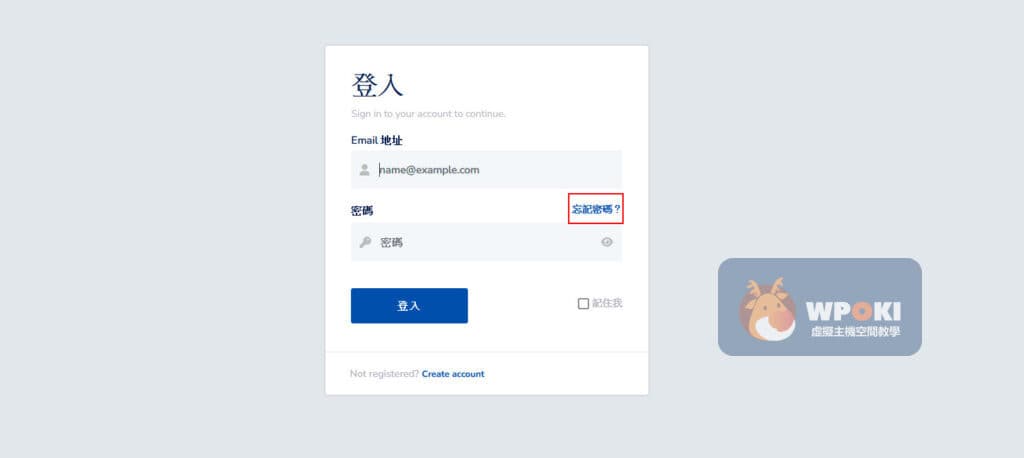

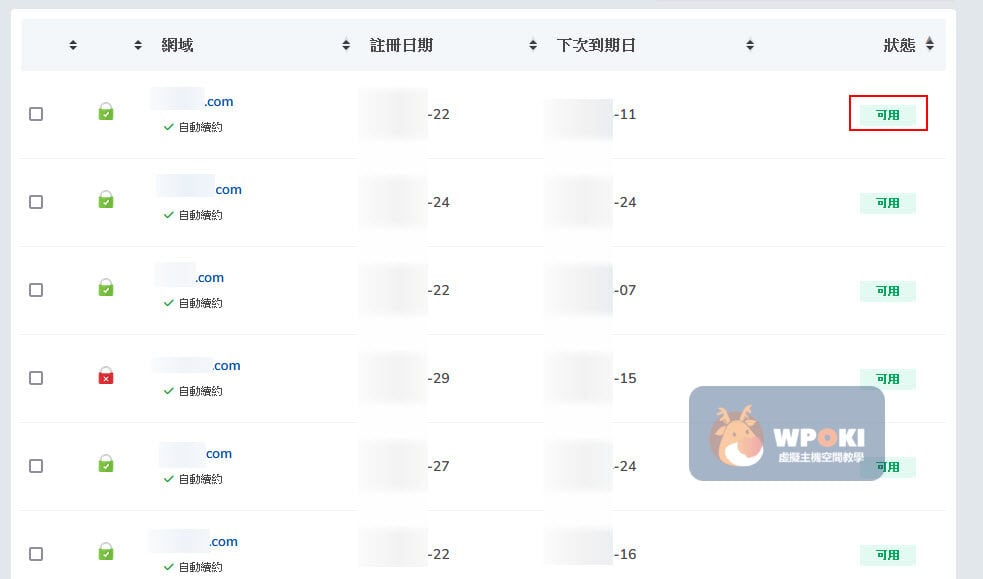
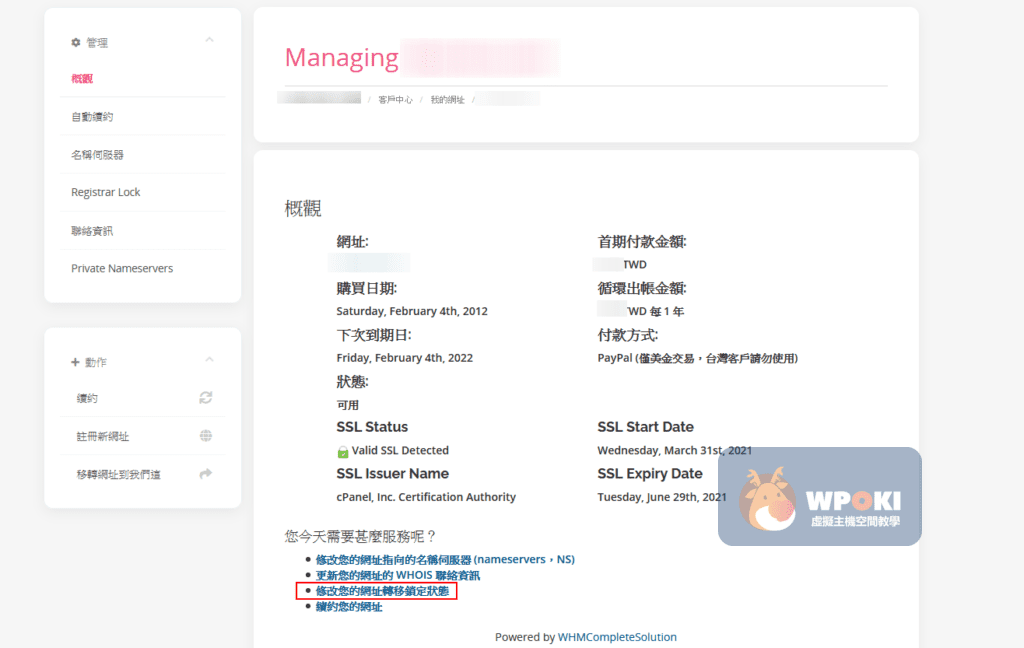
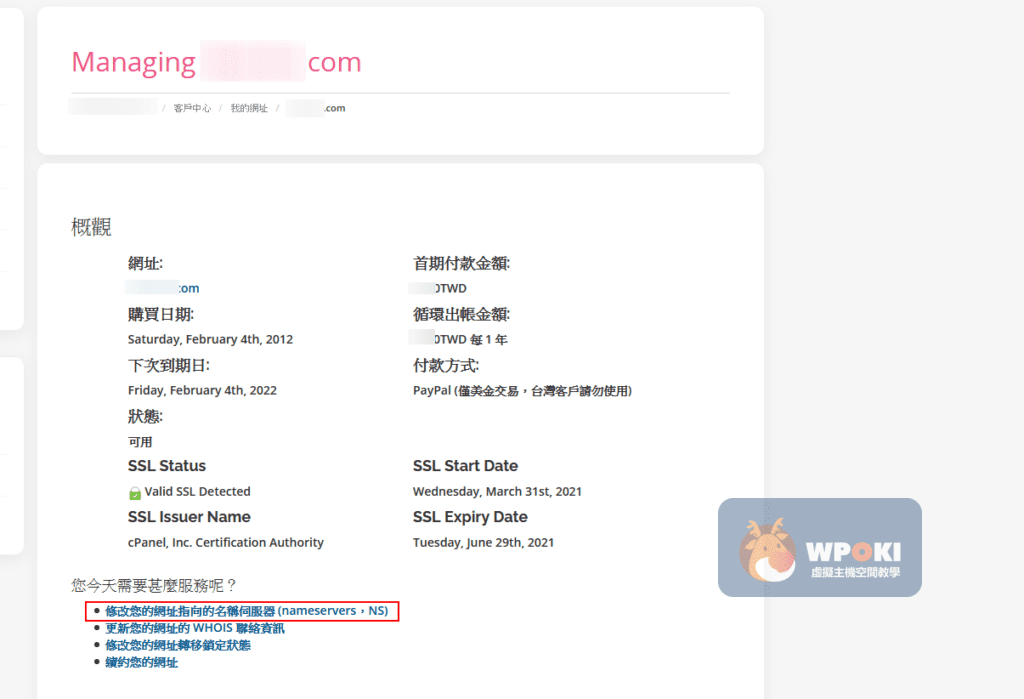
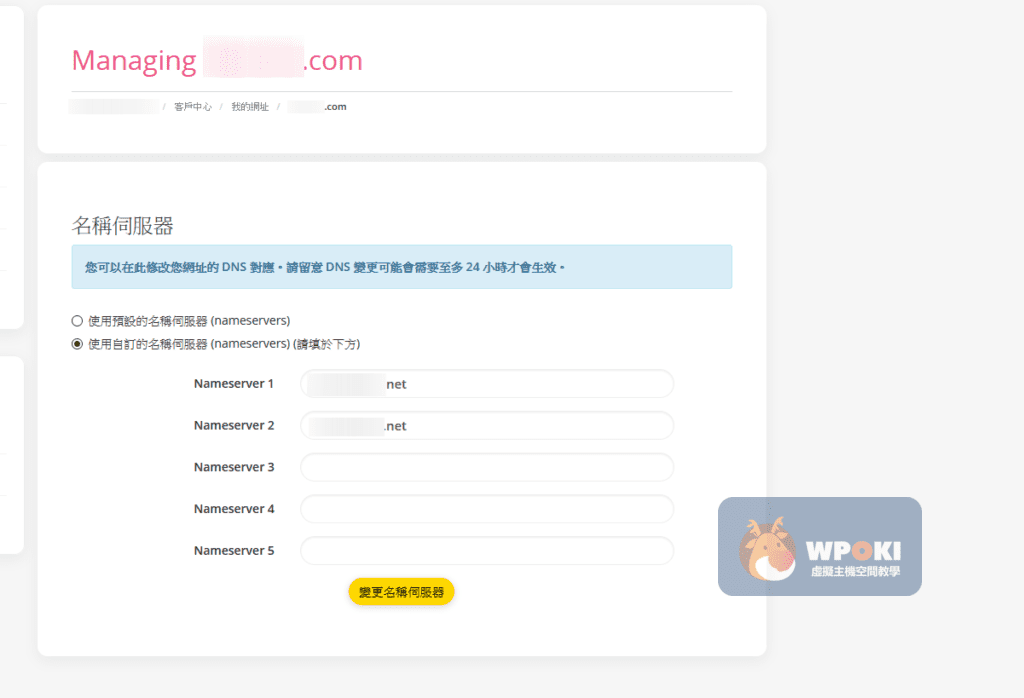

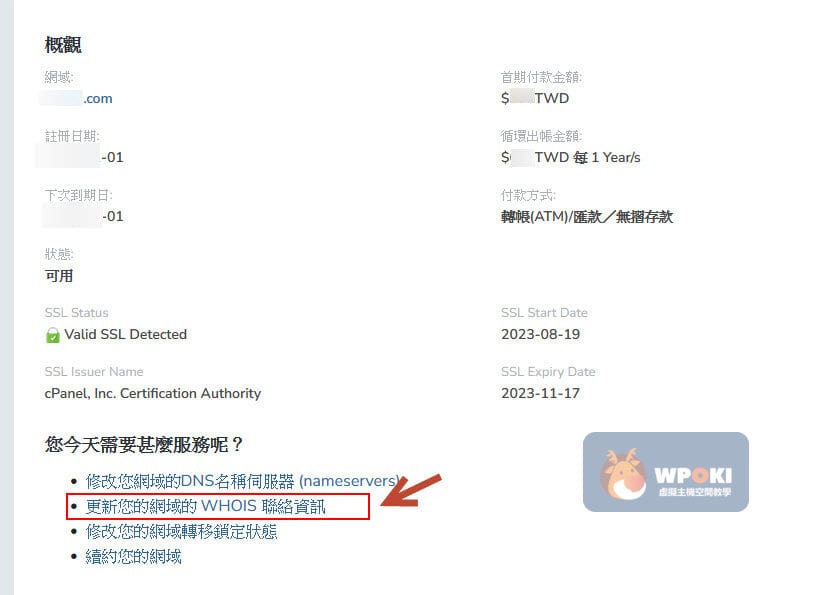
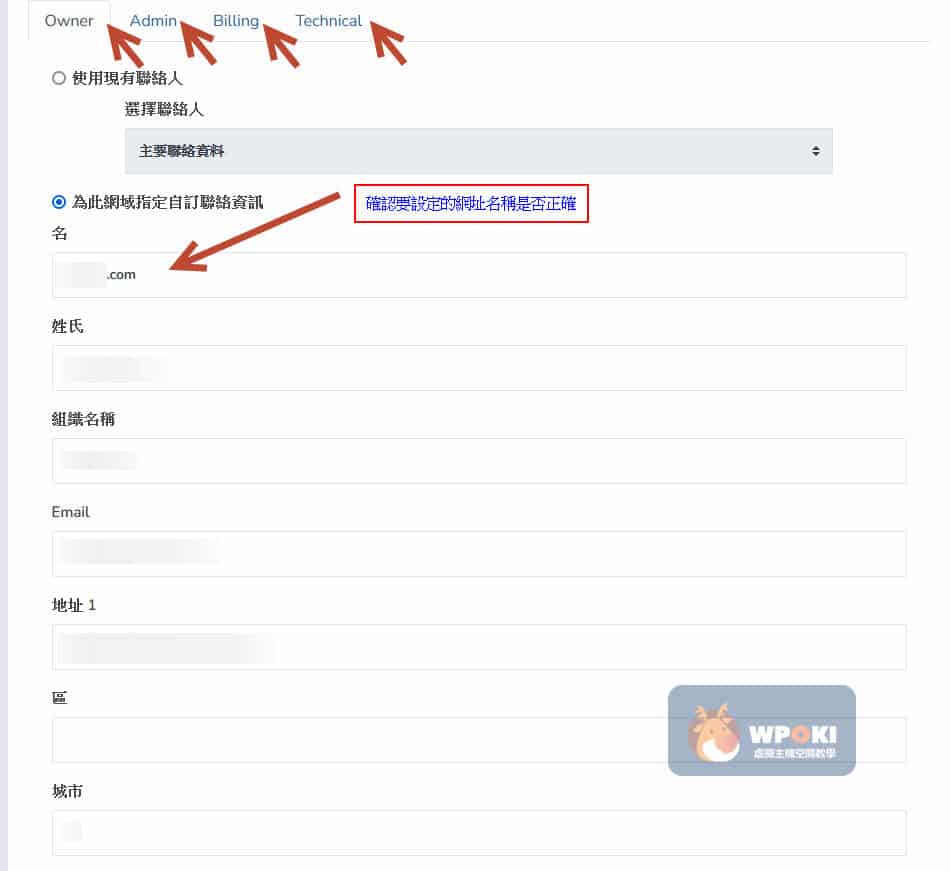
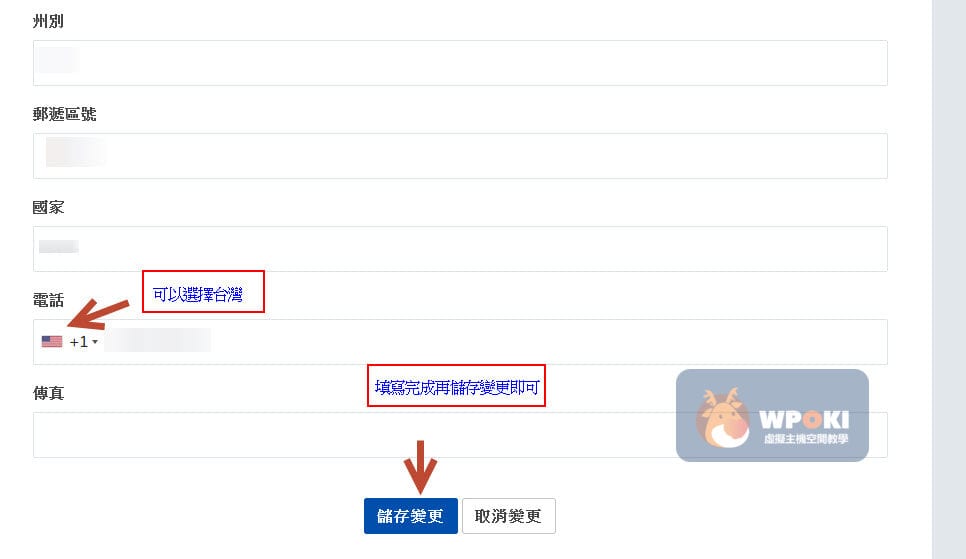

GIPHY App Key not set. Please check settings